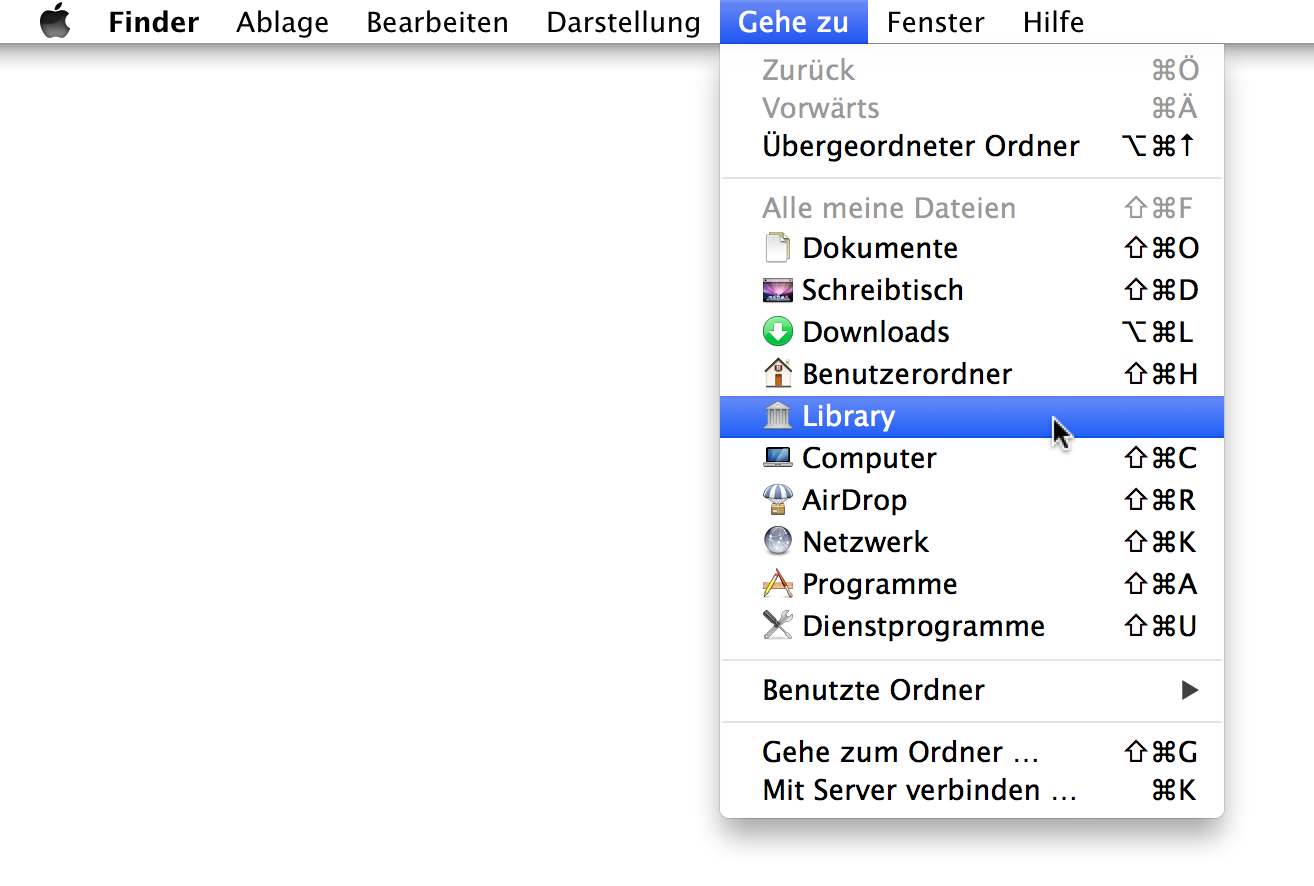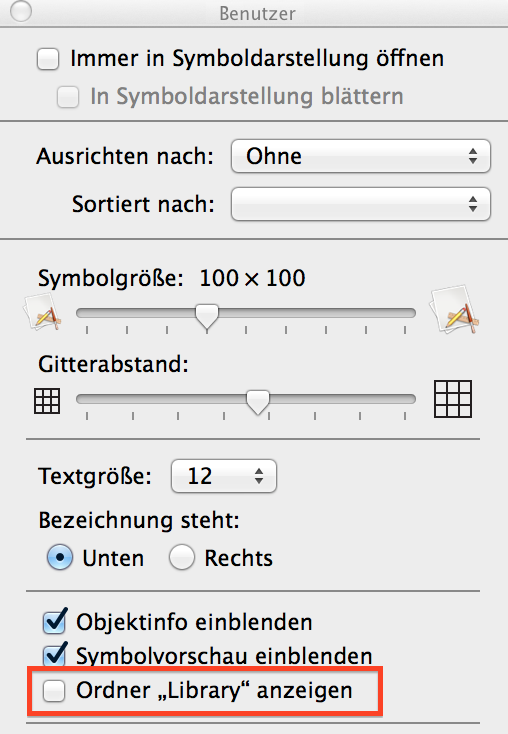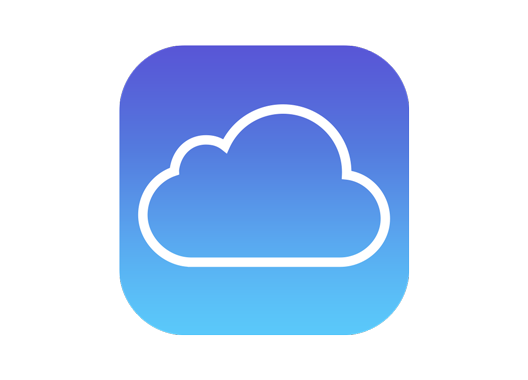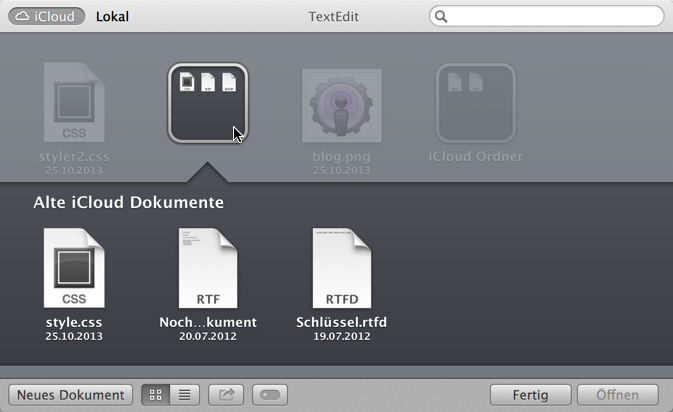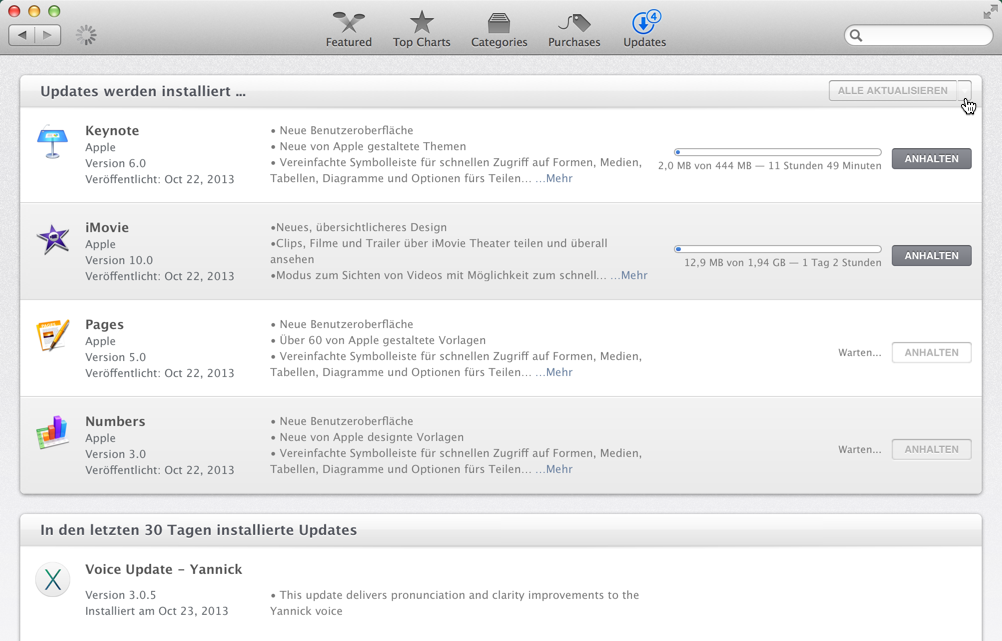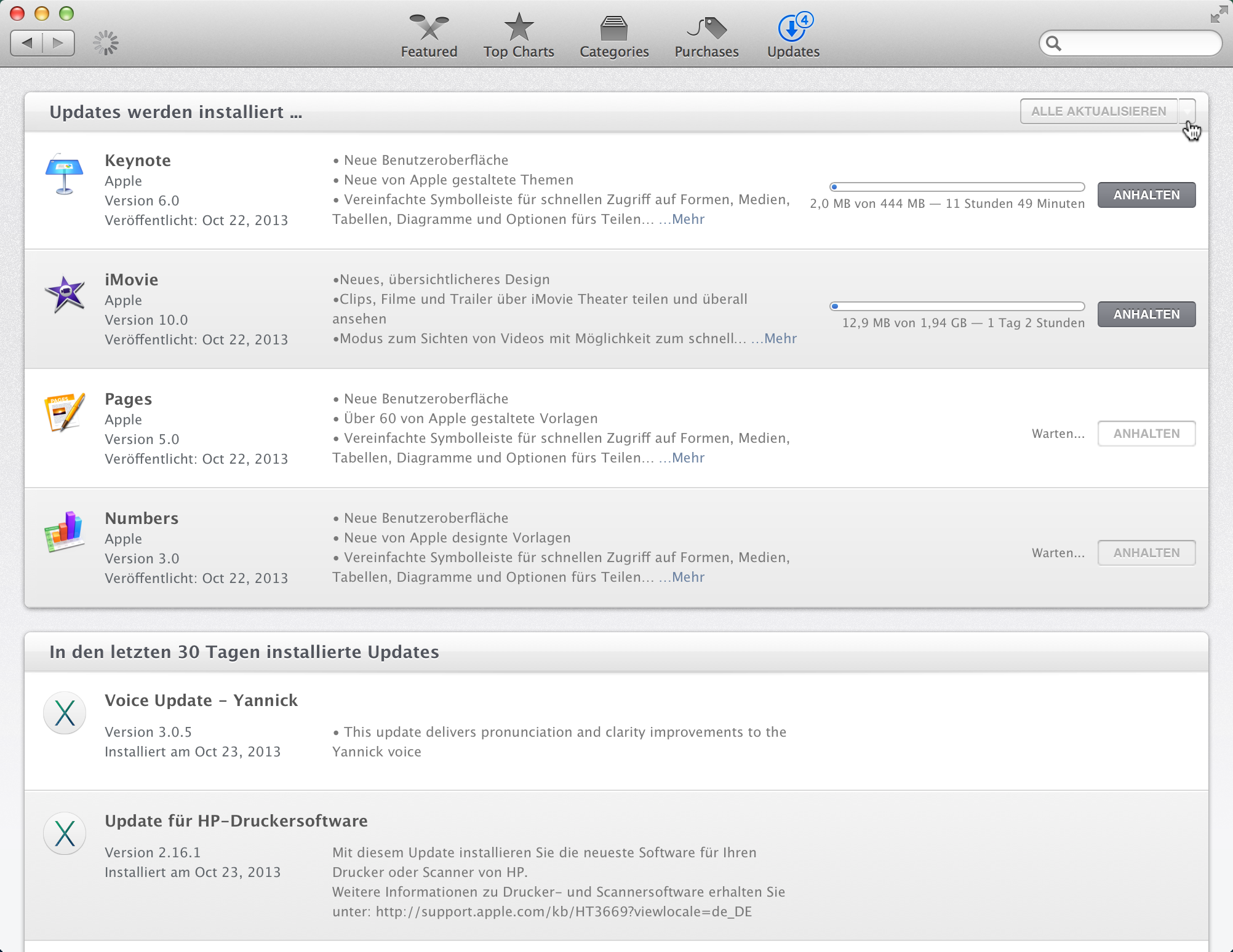Die iLife- und iWork-Programme sind in einer Aktualisierung für alle Anwender kostenlos zu haben. Mit den Updates hat Apple auf die Wünsche der Kunden schnell reagiert und die Möglichkeit der Anpassung von Symbolleisten sowie weitere Problembehebungen in den einzelnen Apps vorgenommen.
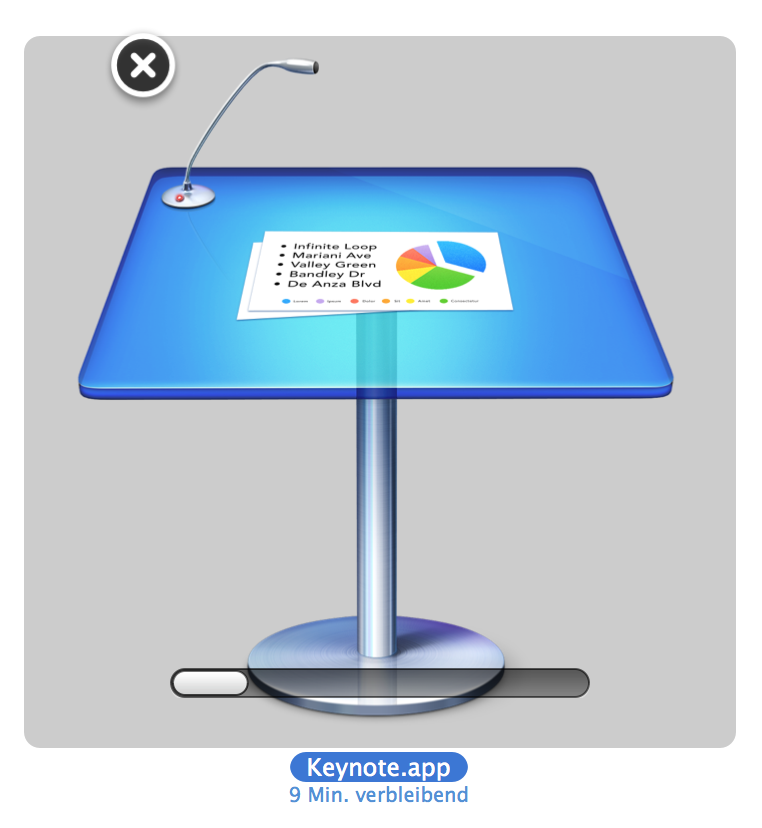
Im iLife-Paket wurde nur iMovie auf die Version 10.0.1 erneuert. Dagegen ist das gesamte iWork-Paket bestehend aus Keynote 6.0.1, Pages 5.0.1 und Numbers 3.0.1 aktualisiert worden. Alle Programme lassen sich im App Store im Register Updates auf den neuesten Stand bringen.
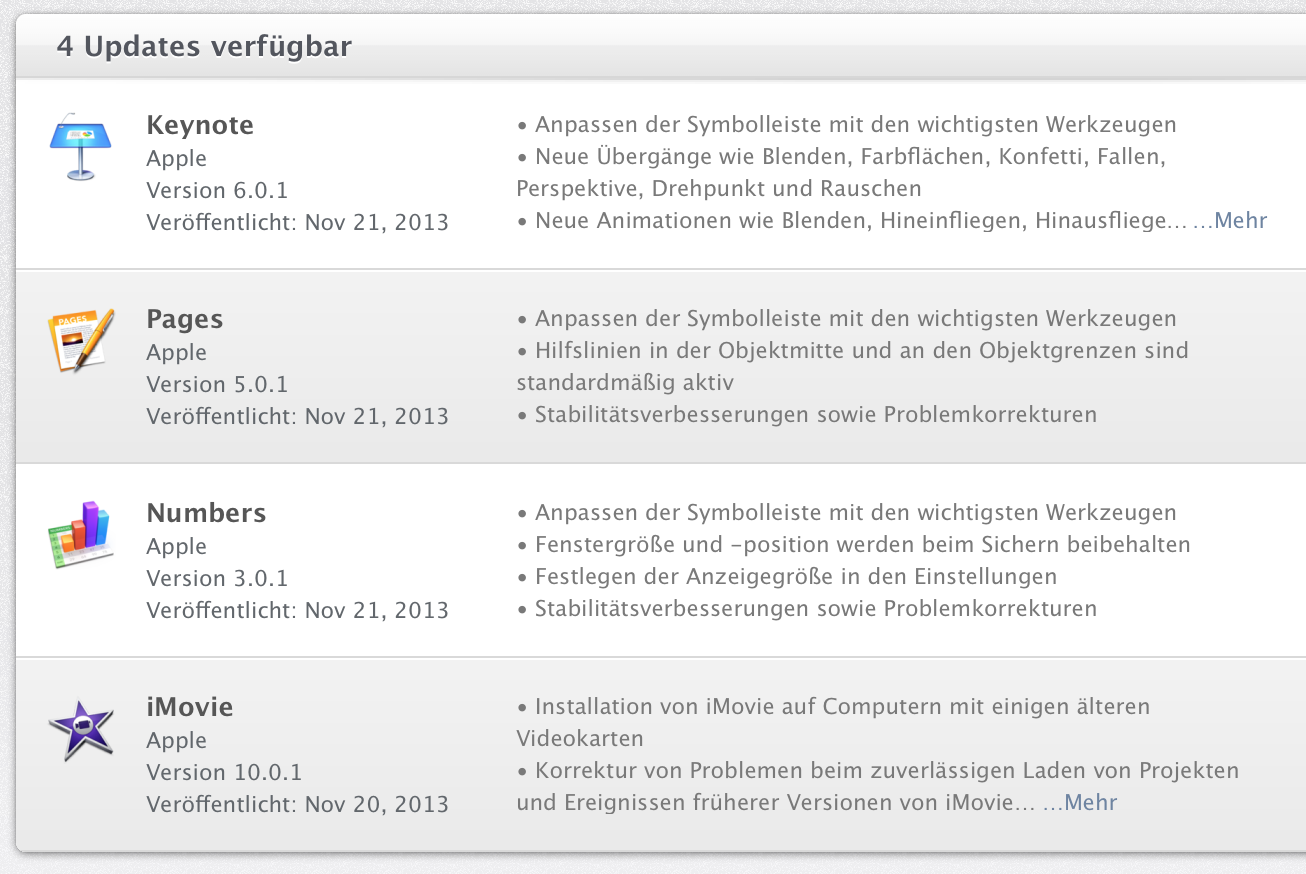
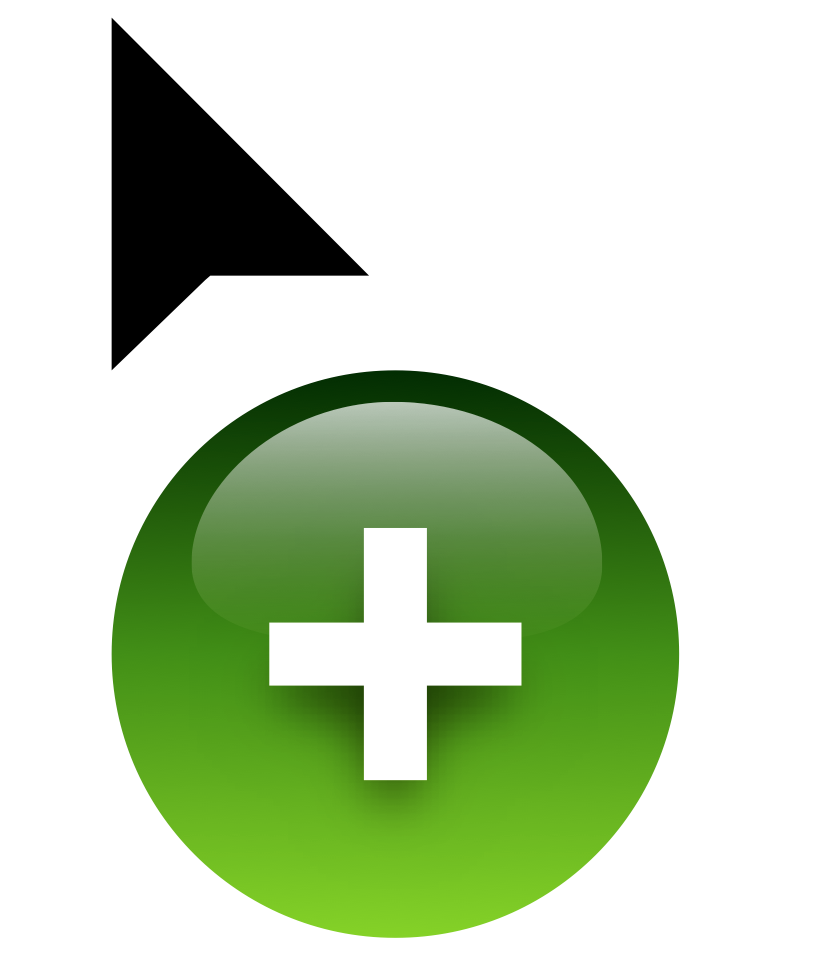
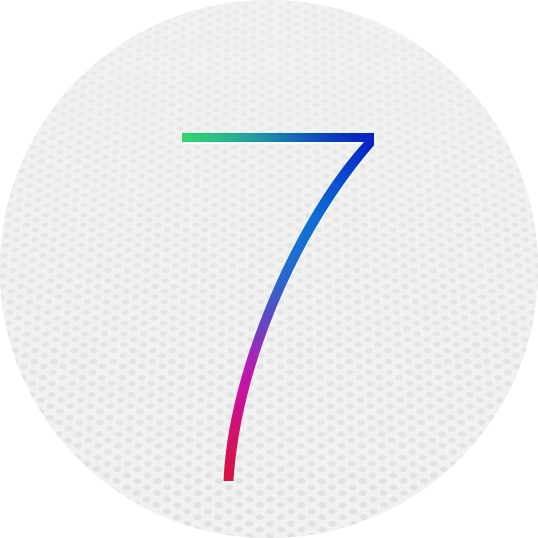
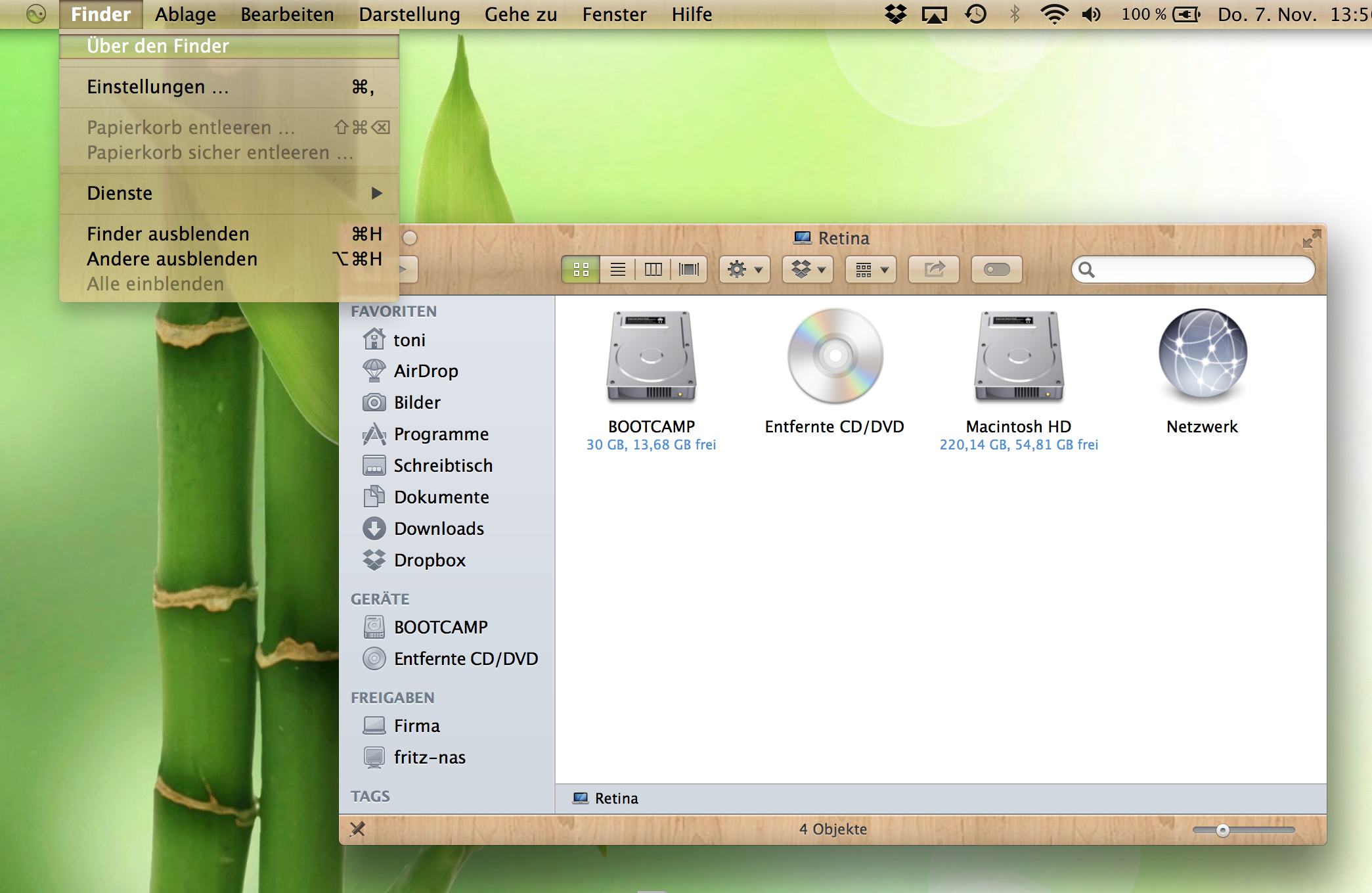
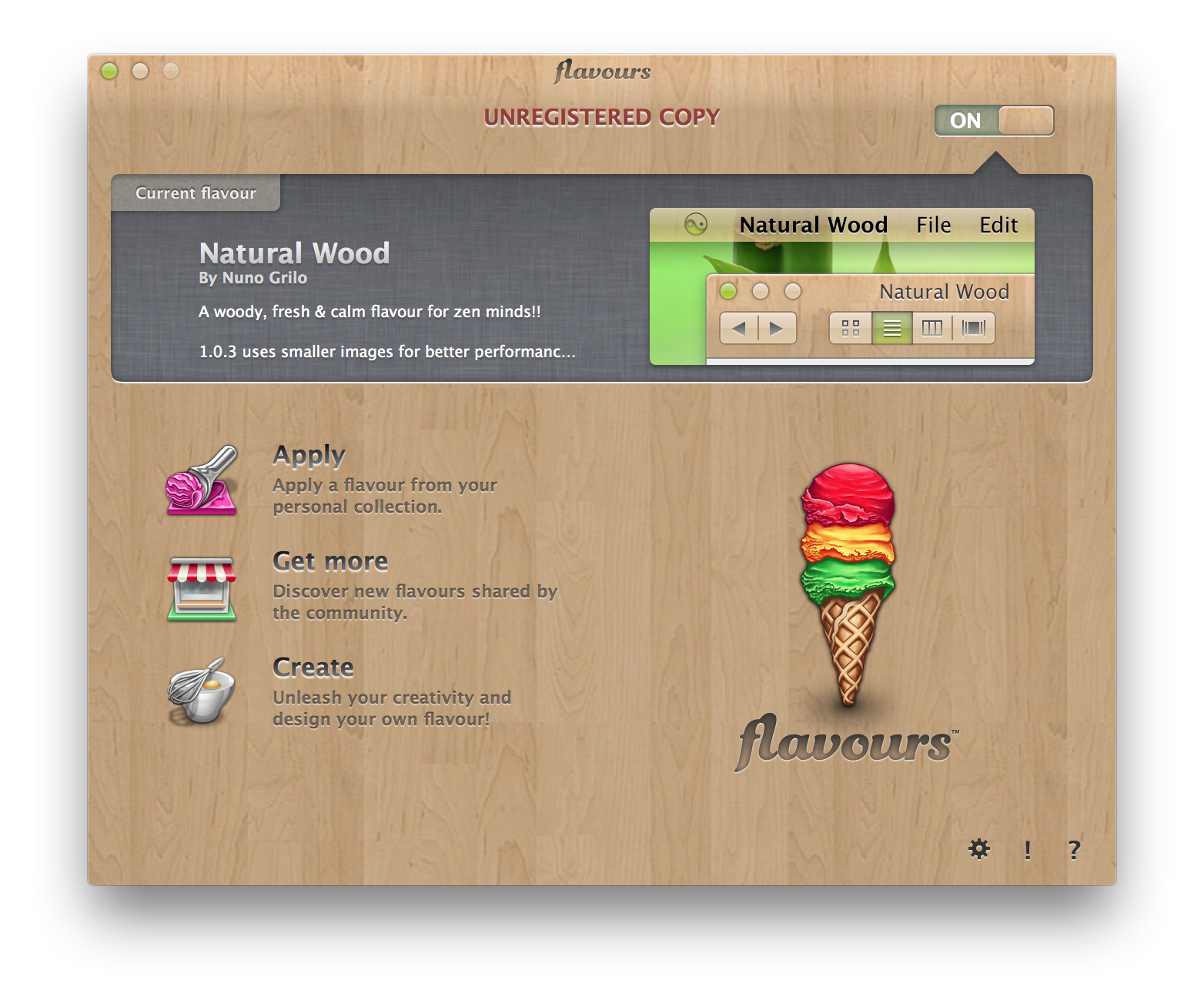 Holzoptik ist kein Problem mit »Flavours«.
Holzoptik ist kein Problem mit »Flavours«.